マーケティングメールを作成後の確認から配信までの方法を紹介します。
目次
(1)メール配信の大まかな流れ
(2)メール内容の確認とスケジュール設定
(3)スケジュール設定後の編集
(1)メール配信の大まかな流れ
マーケティングEメールの作成から配信までの主な流れを以下に示します。本記事では、メール作成後の確認から送信までを紹介します。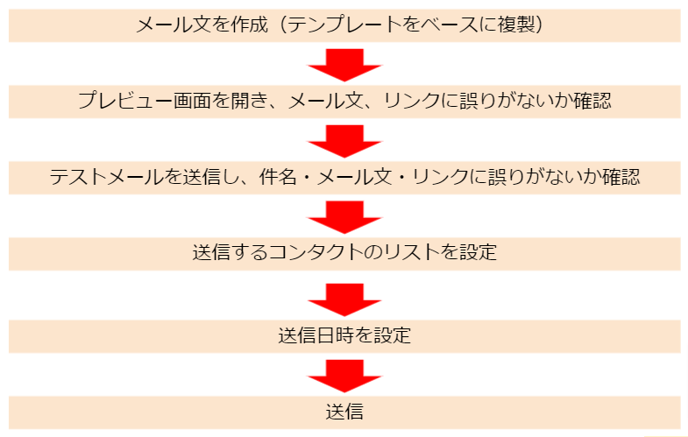
(2)メール内容の確認とスケジュール設定
-
作成した内容をプレビュー画面で確認します。右上のアクション>プレビューからメールのプレビューを確認できます。
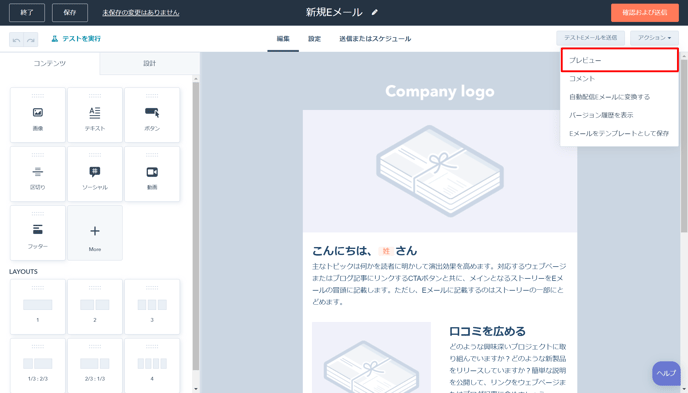
- プレビューでは、PC、スマートフォンそれぞれのデバイスでの見え方を確認できます。
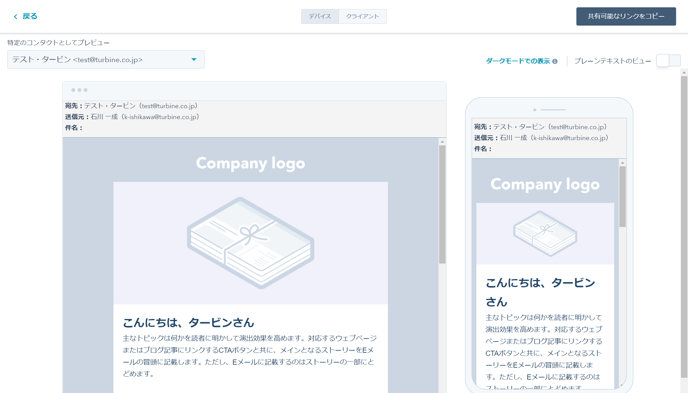
-
作成内容をテストメールで確認します。右上の「テストメールを送信」をクリックすると設定画面が開くので、送信者を選択し送信します。
※テストメールは「noreply@hubspot.com」から送信されるので、受信できるよう設定してください。
-
テストメール確認後、「送信またはスケジュール」タブから送信者、送信日時を設定します。送信者は、リストまたはコンタクトから選択できます。

- 送信オプションの「後の予定としてスケジュール」より、送信予約が可能です。
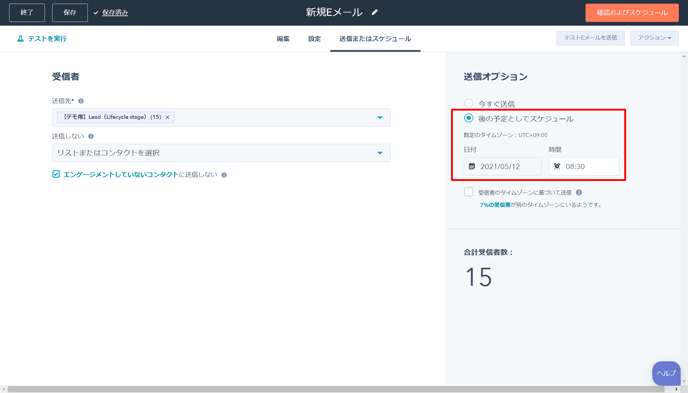
- 設定後、画面右上の「確認およびスケジュール」をクリックすると、確認画面が開きます。下部の「スケジュール」をクリックします。
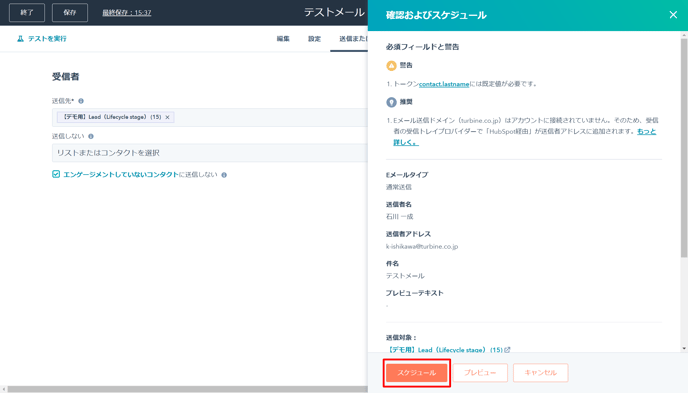
- 送信日時を確認し、「Eメールをスケジュール」をクリックします。配信スケジュールが設定され、設定した日時にメールが配信されます。

(3)スケジュール設定後の編集
- 配信スケジュール設定後に編集する場合は、以下の赤枠の「スケジュールされたEメールを編集」から「Eメールをキャンセルして編集」を選択して編集してください。編集後に再度スケジュール設定を行います。
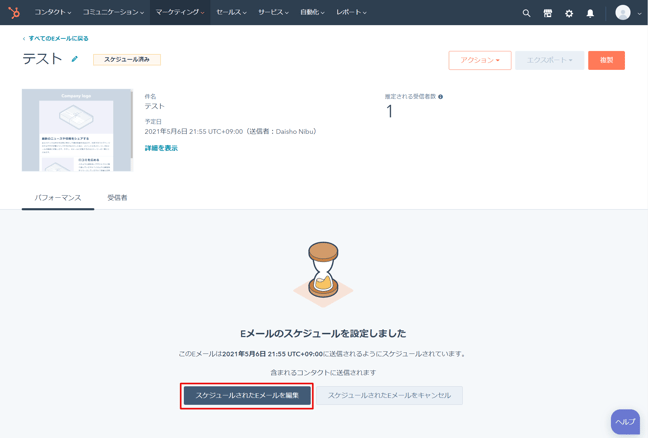
- マーケティングEメール一覧画面で配信スケジュールが設定されているEメールは、オレンジ色のアイコンになります。
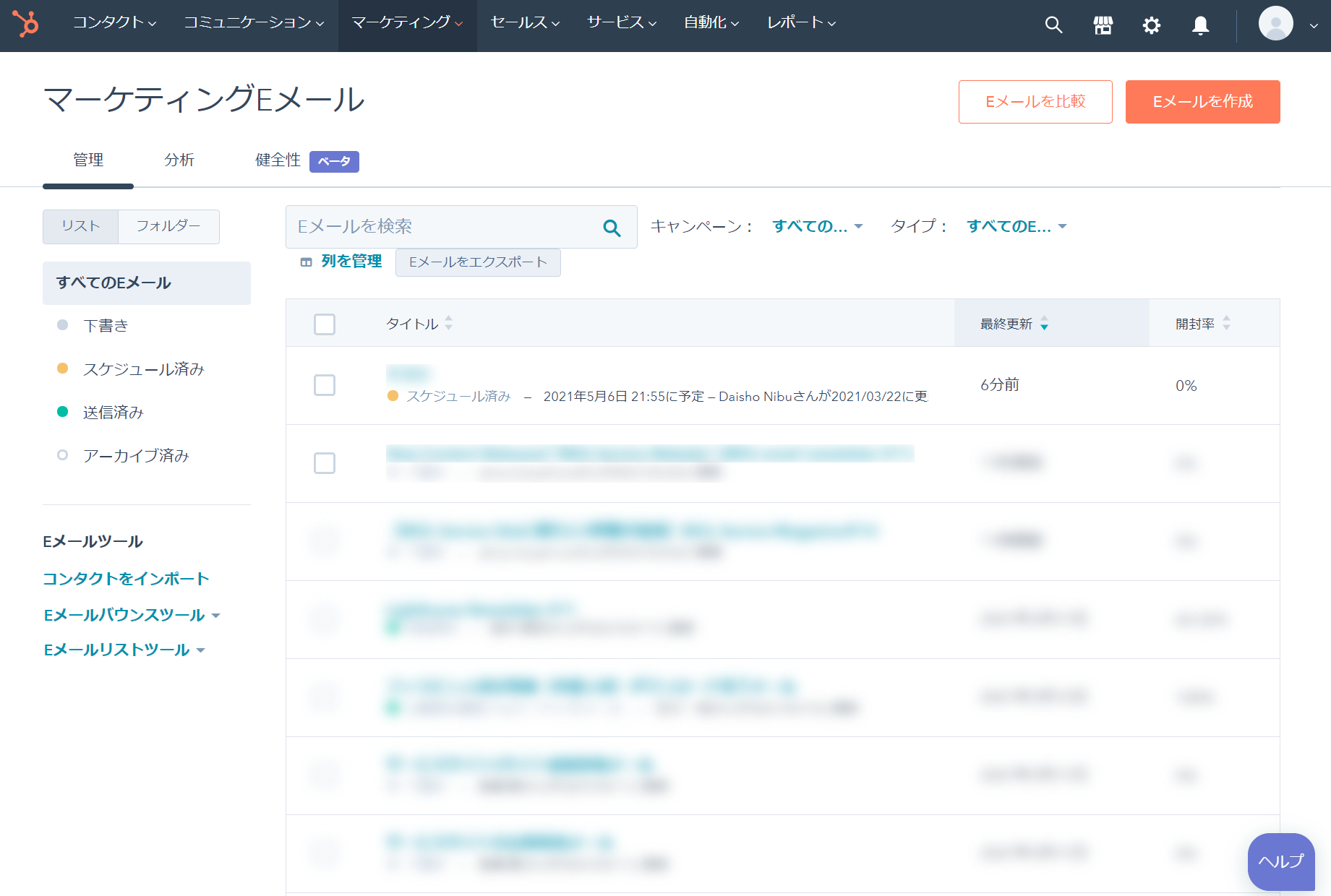
まとめ
マーケティングEメールの配信方法について紹介しました。HubSpotでは直観的な操作でメールをユーザーに一斉配信することが可能です。
計画的なメール配信を行い、リードナーチャリングを進めていきましょう。